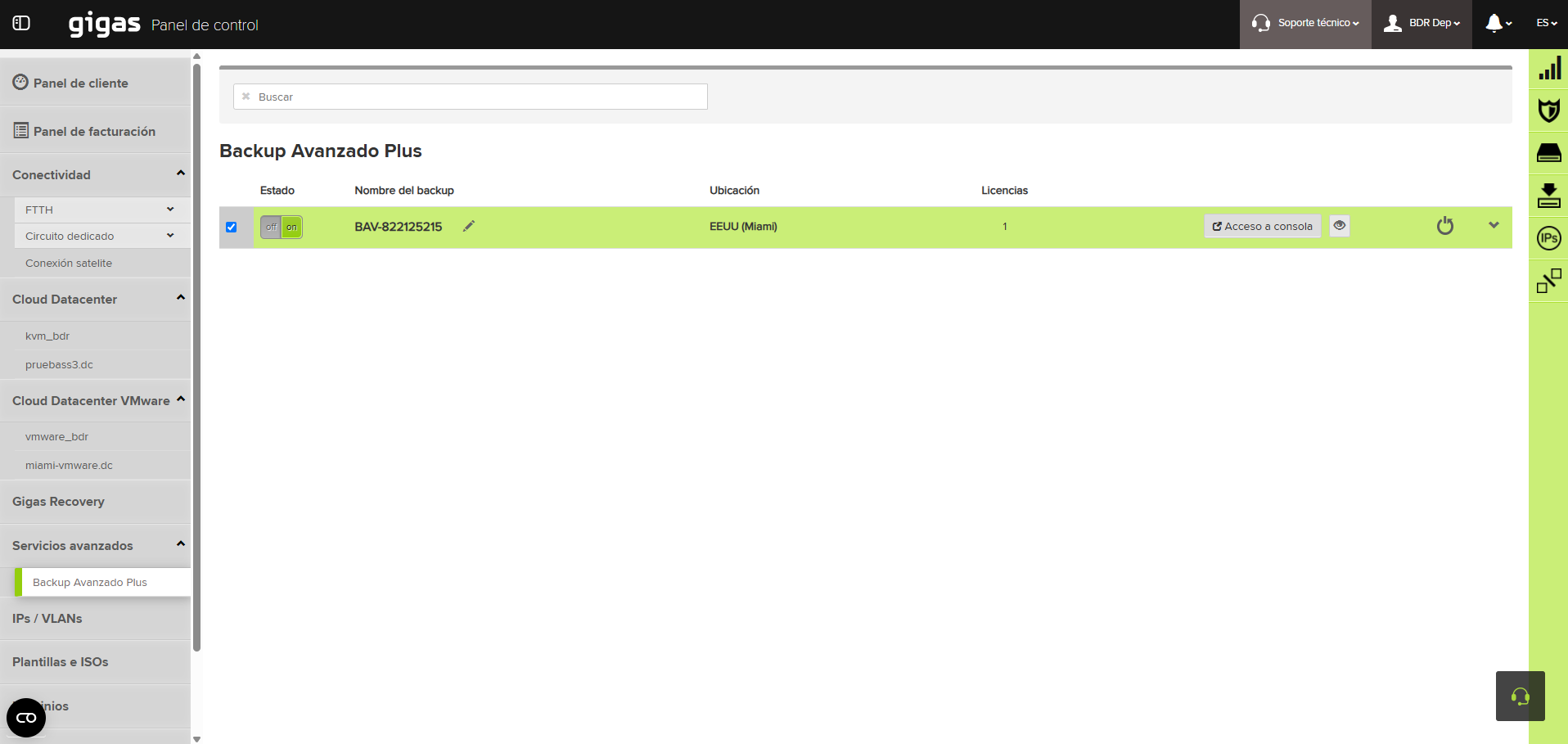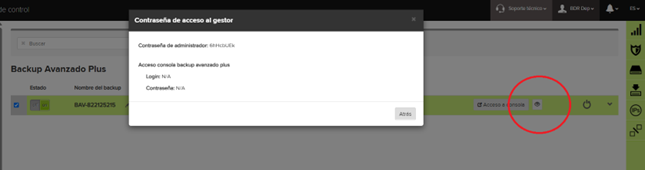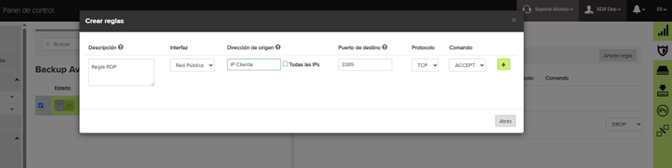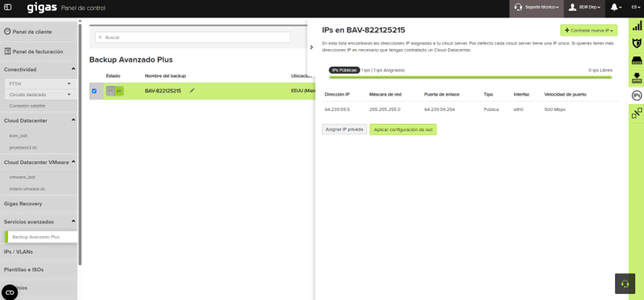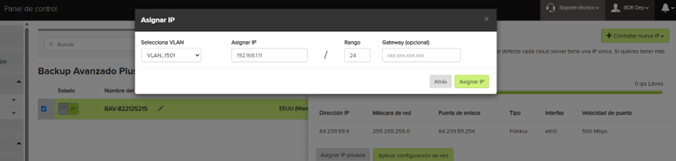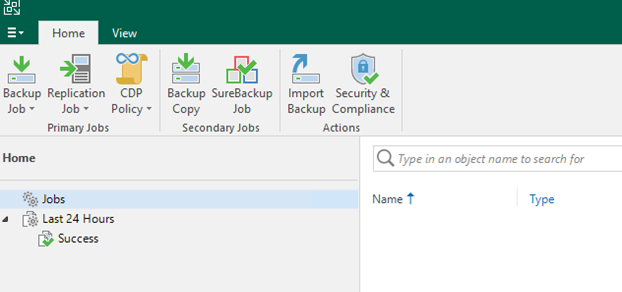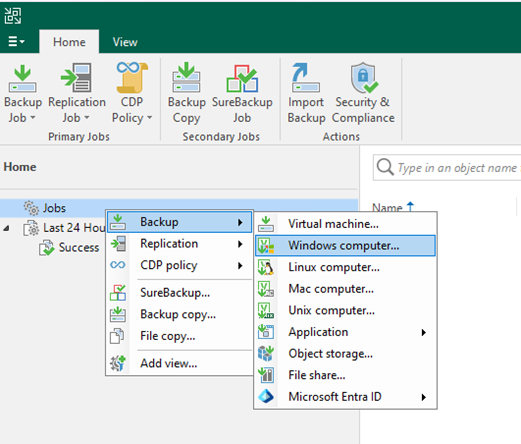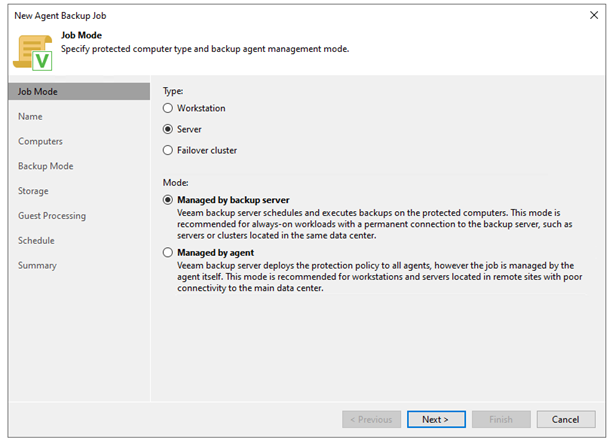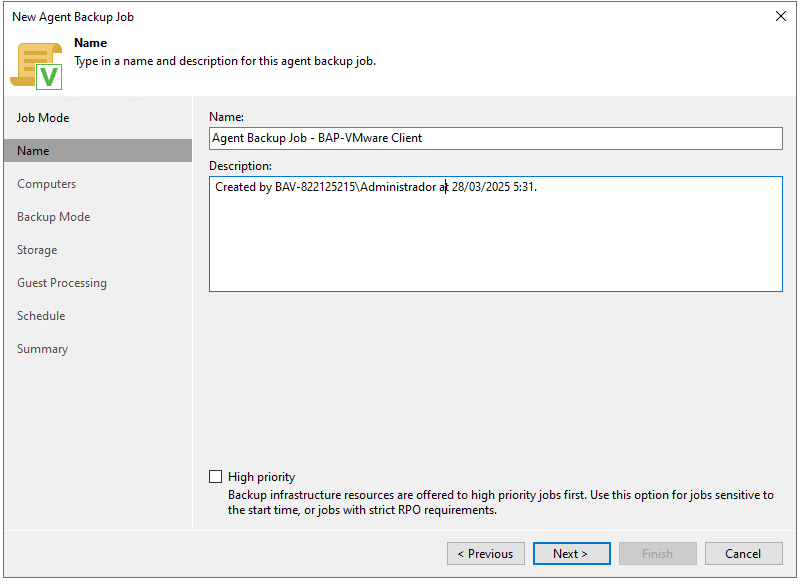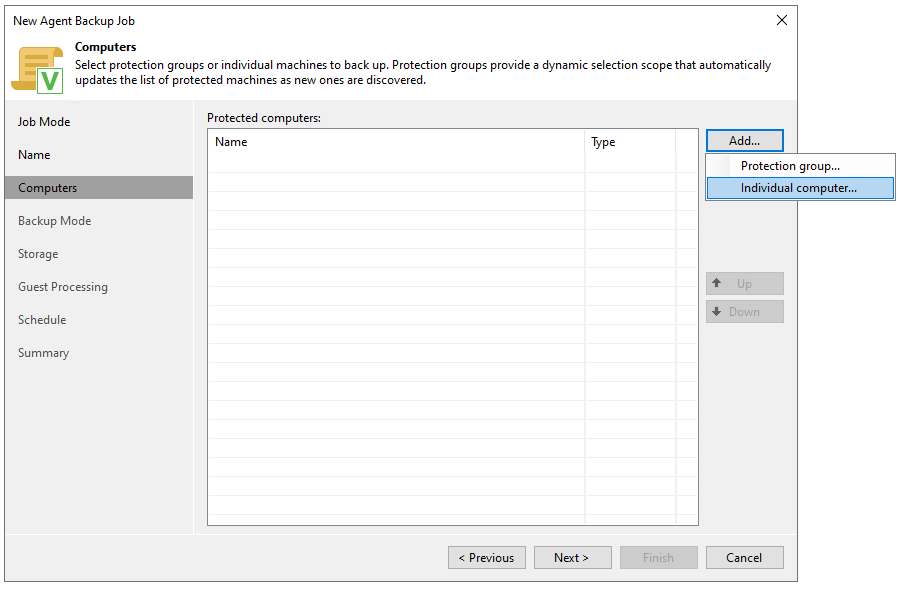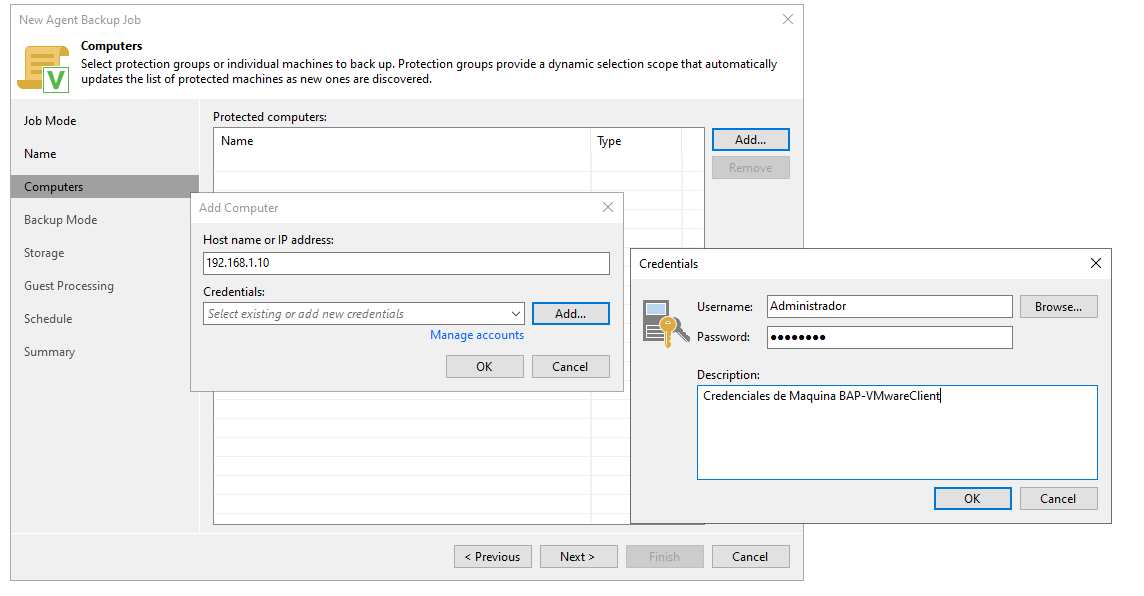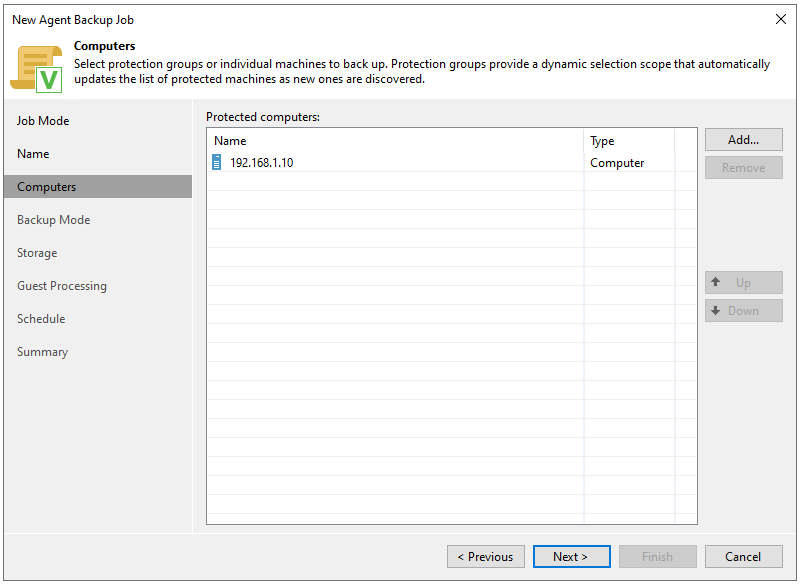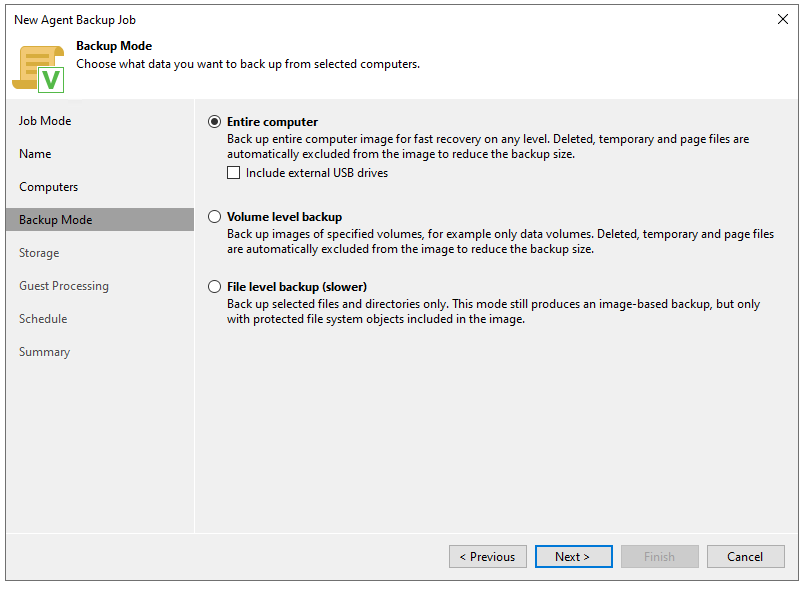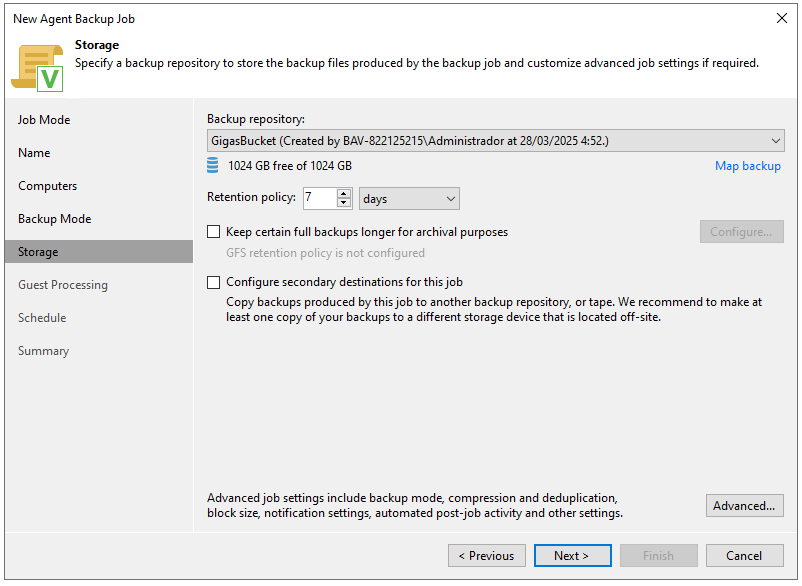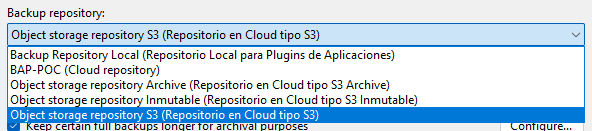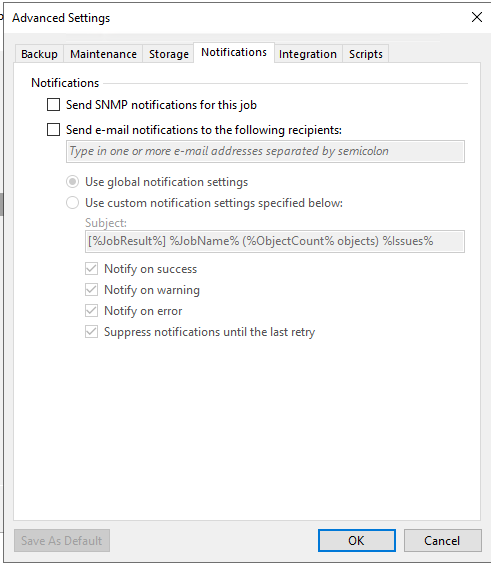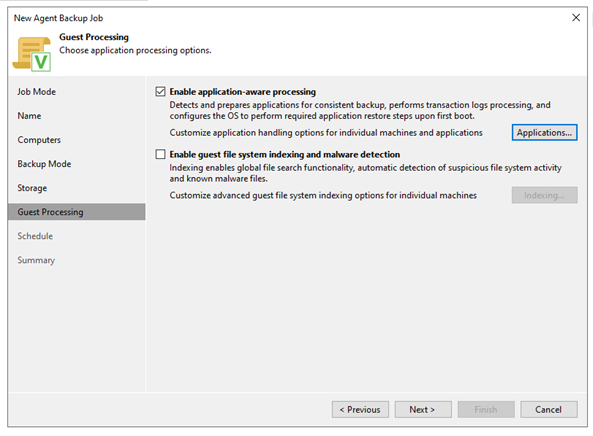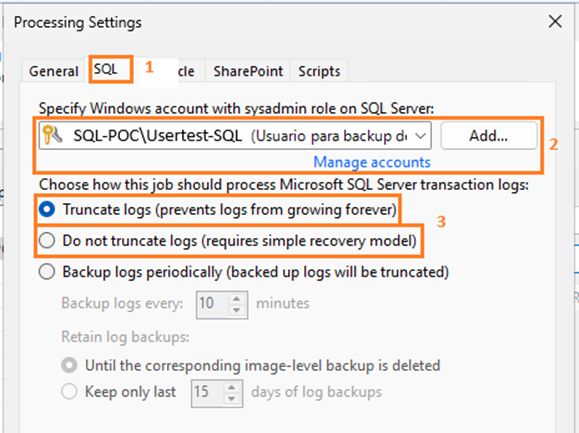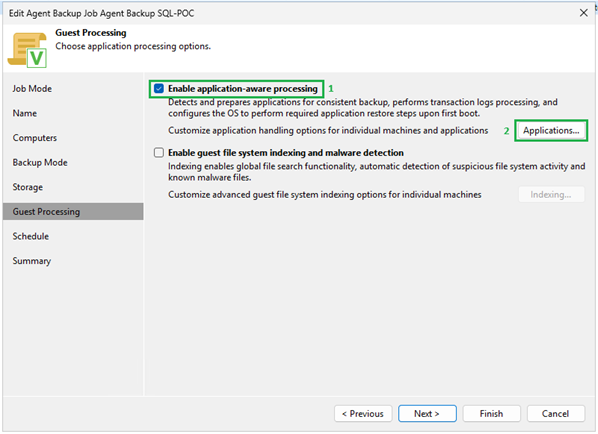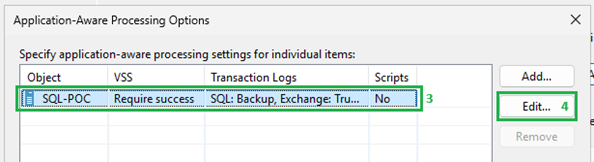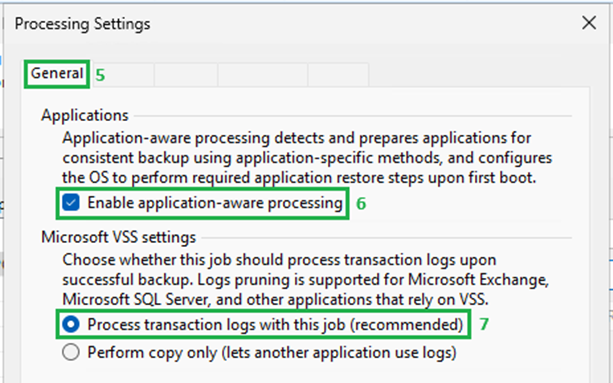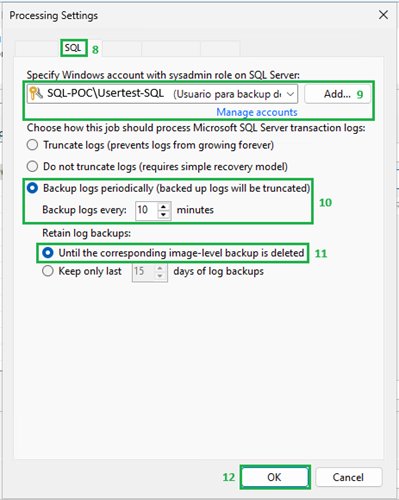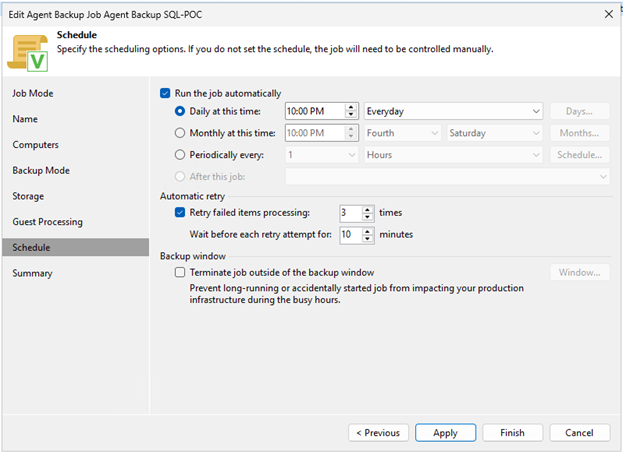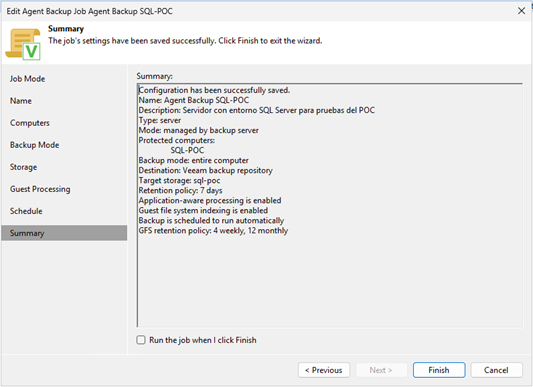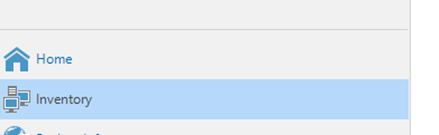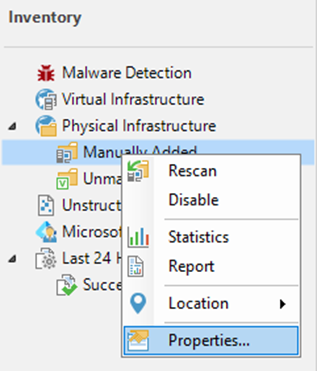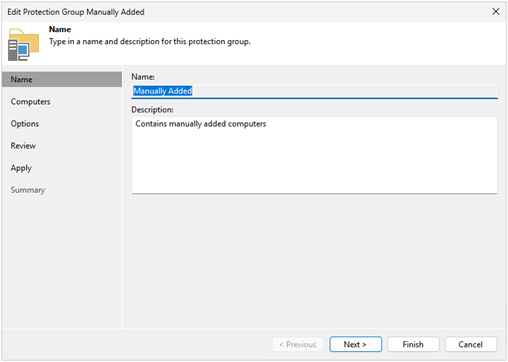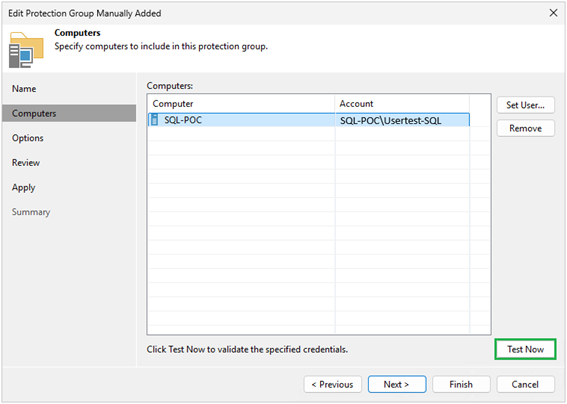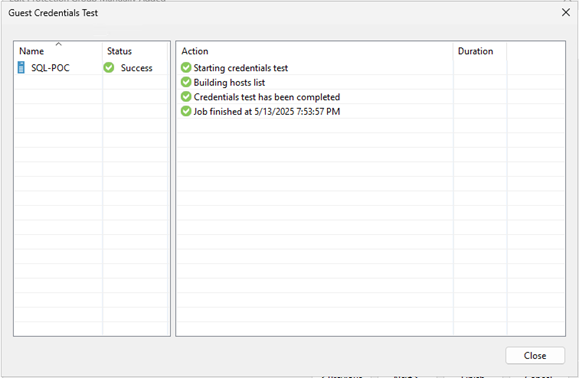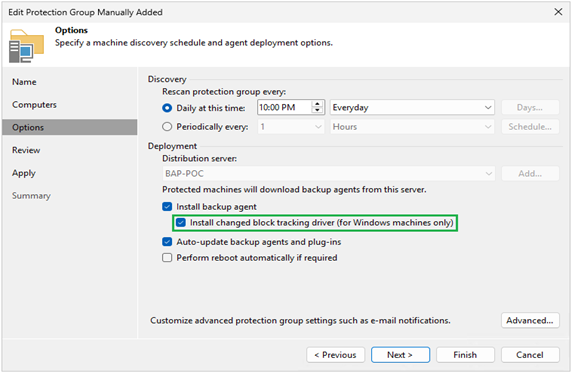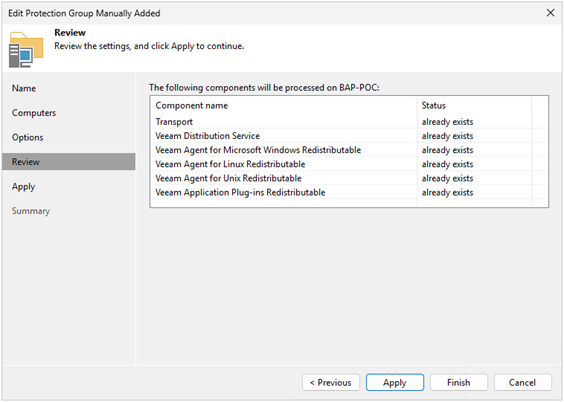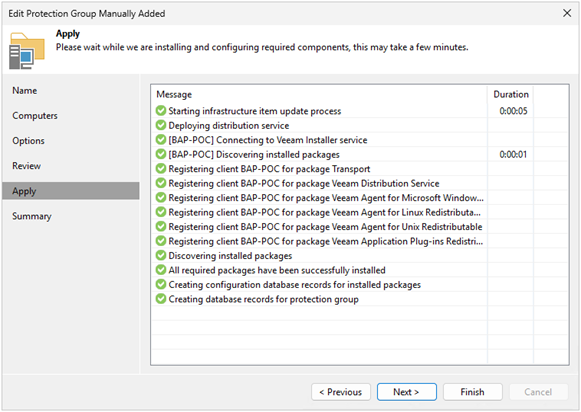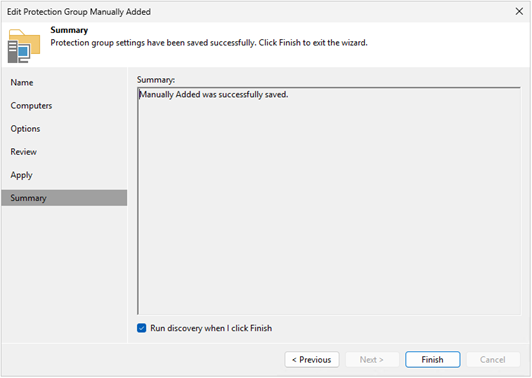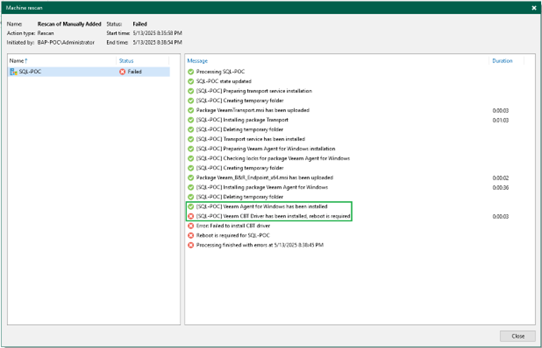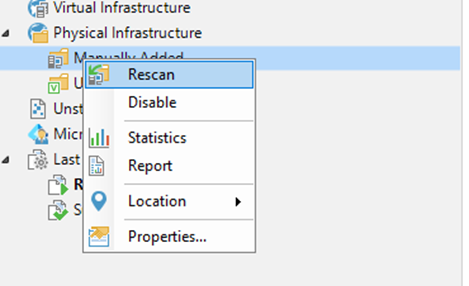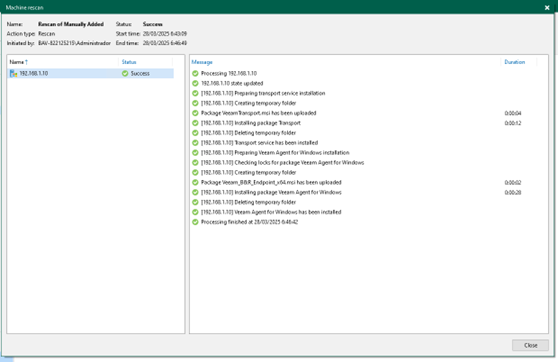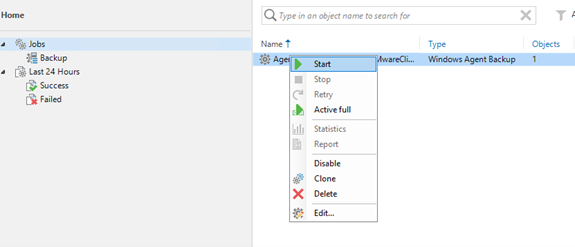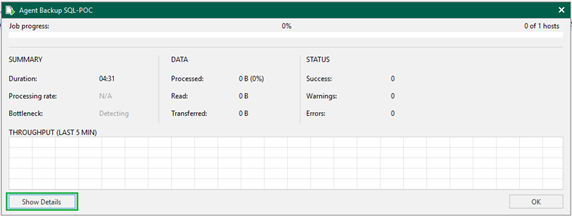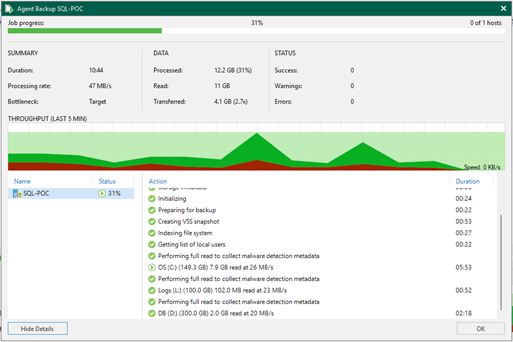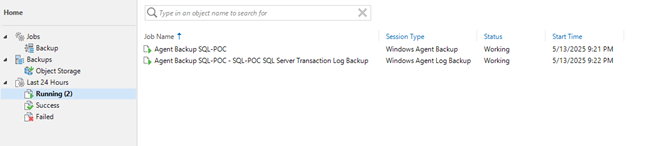Diferencia entre revisiones de «Cloud Backup Pro ES»
| Línea 1: | Línea 1: | ||
| − | {{In English | | + | {{In English |Cloud_Backup_Pro_EN}} |
<pre style="background-color: rgba( 87, 218, 42, 0.1); border-top: 3px solid #37c207"> | <pre style="background-color: rgba( 87, 218, 42, 0.1); border-top: 3px solid #37c207"> | ||
Revisión del 20:07 21 jul 2025
¡Bienvenido al emocionante mundo de Cloud Backup Pro (CBP)! Si estás leyendo esto, lo más probable es que tengas entre manos la noble misión de proteger los datos de tu empresa (o la de tus clientes) y asegurarse de que todo esté bien respaldado, disponible y listo para restaurar cuando sea necesario. Y para eso, has llegado al lugar adecuado. Este manual está pensado para acompañarte paso a paso en la configuración inicial de la consola CBP, una herramienta potente que centraliza y simplifica la gestión de backups de tus sistemas, aplicaciones y bases de datos. No importa si es tu primera vez con CBP o si ya has trasteado con otras soluciones de backup: aquí te damos las claves para que puedas empezar a trabajar con confianza y sin rodeos. A lo largo de este documento, abordaremos los puntos esenciales para que tu entorno de backup quede fino, funcional y seguro desde el principio. Empezaremos con lo básico: cómo acceder a la consola y dejarla preparada para empezar a operar. Luego, nos meteremos con la configuración de VLANs, un paso importante si quieres tener todo bien segmentado y bajo control en tu red. Después, te enseñaremos a agregar máquinas a la consola —porque un sistema de backup sin máquinas es como un coche sin ruedas—, y pasaremos a las opciones más jugosas: las configuraciones avanzadas de los Jobs de Backup, donde podrás definir estrategias a medida para proteger tus datos como se merecen. ¿Tienes aplicaciones críticas o bases de datos que no pueden quedarse fuera? Perfecto. Veremos cómo integrar tus sistemas con CBP para que los backups sean consistentes y se adapten a las necesidades específicas de tu entorno. También aprenderás a lanzar la instalación del agente de Veeam directamente desde la consola, para que no tengas que andar instalando manualmente uno por uno en cada máquina. Y para cerrar con broche de oro, haremos juntos el lanzamiento de tu primer backup. Porque una cosa es tener todo listo… y otra es ver cómo empieza a funcionar de verdad. Este manual no pretende ser un ladrillo técnico lleno de jerga incomprensible. Queremos que te resulte útil, práctico y directo, como si un compañero te lo estuviera explicando con un café en la mano. Así que siéntete libre de seguir los pasos a tu ritmo, consultar cuando lo necesites y, sobre todo, experimentar. ¡Vamos al lío!
Contenido
Configuración y acceso Inicial a CBP
Para este punto lo primero que necesitamos realizar es ingresar al Gigas Panel de control con el usuario y contraseña que se tiene para este paso.
Una vez dentro del Gigas Panel de control vamos a ubicar la opción de Cloud Backup Pro (CBP) vamos a dar clic en esta opción como se ve en la imagen:
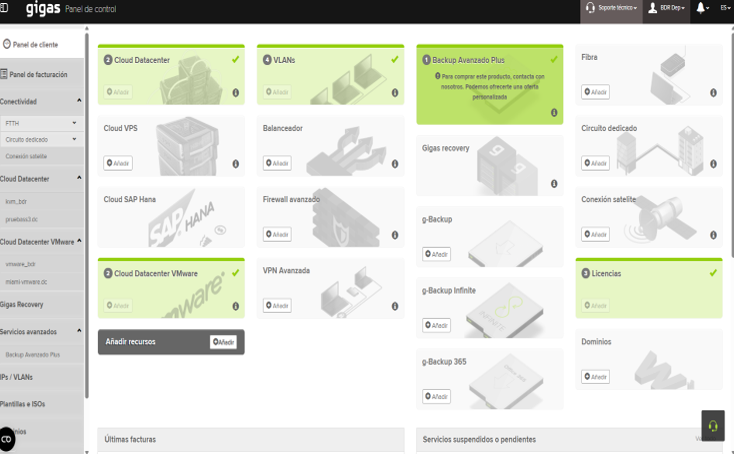
Una vez dentro de la opción de Cloud Backup Pro (CBP) vamos a tener la opción de ingresar por medio de dos métodos los cuales se explicaran a continuación:
Primera Opción de Acceso:
Usando no VNC Console “Acceso a consola”:
En esta parte podemos acceder por medio del Gigas Panel de control utilizando una consola VNC por medio del navegador a la consola de Cloud Backup Pro (CBP) como se podrá observar en las siguientes imágenes:
Para poder obtener las credenciales de acceso a la consola de Cloud Backup Pro (CBP), podemos dirigirnos al botón con forma de Ojo:
Una vez allí se nos abrirá una ventana emergente en donde nos informará los datos para ingresar a esta consola serán los siguientes:
Usuario: Administrador Password: Contraseña que indica en el acceso al gestor.
Segunda Opcion:
Configurar con el Firewall Básico, acceso por RDP
Para esta parte podemos ir al firewall básico que nos ofrece el mismo Gigas Panel de control en donde podremos configurar la regla de acceso por el puerto RDP que está configurado por defecto en los Sistemas Windows que es el “3389” como se puede observar en la siguiente imagen:
Recomendaciones y mejores prácticas
A continuación le dejaremos unos pasos para reforzar la seguridad en cuanto al acceso por RDP en su servicio de Cloud Backup Pro (CBP):
- Mantener el default policy en drop para la interfaz pública y así evitar que su consola de CBP esté expuesta en Internet.
- Utilizar solamente la IP origen desde donde se va a realizar la conexión, esto con el fin de evitar accesos externos no autorizados.
- Realizar el cambio del puerto RDP por defecto “3389” en otro “XXXX” que no afecte ningún servicio importante que utilice el Sistema Operativo o en su defecto el servicio de la Consola de Cloud Backup Pro (CBP) en el siguiente link podrá consultar los puertos que utiliza el software de Backup.
Configuración VLAN
Si has llegado hasta aquí indica que vas bien con el procedimiento de la configuración inicial de la consola de Cloud Backup Pro (CBP) ahora vamos a realizar la configuración de la VLAN que se encuentra configurada con su(s) servidor(es) los cuales están en el Cloud Data Center (KVM y/o VMware)
En el mismo Gigas Panel de control en la parte lateral derecha veremos un círculo y dentro de él dice IPs lo seleccionamos y se nos desplegará las opciones para realizar la configuración de la asignación de una IP privada y que la consola de Cloud Backup Pro (CBP) pueda tener conexión de por la red interna que tiene configurada en su(s) servidor(es) del Cloud Data Center como lo podemos ver en la siguiente imagen:
Seleccionamos el botón “Asignar IP privada” se nos abrirá una nueva ventana emergente en donde podemos realizar lo siguiente:
- Seleccionar VLAN (verificar la VLAN la cual desea asignar a su consola de CBP).
- Asignar IP (verificar una IP disponible dentro de su segmento de red configurada para poder asignarla a la consola del CBP).
- Rango (aca debemos colocar un número de 2 dígitos el cual indicará el rango que tenemos configurado en el segmento de red).
Una vez demos clic en el botón “Asignar IP” se cerrará la ventana emergente y esto nos dejará en la ventana principal en donde debemos dar clic en el botón “Aplicar configuración de red” esta acción va a reiniciar el Cloud Server de la consola de Cloud Backup Pro (CBP) esto con el fin de poder aplicar la nueva configuración que se le ha asignado a la nueva interfaz de red.
Agregar máquinas a la consola CBP
En esta parte vamos a ver el paso a paso para poder configurar el job de backup y de esta forma poder agregar de manera correcta los servidores que vamos a proteger.
Primero nos dirigimos al apartado de Home:
Luego con clic derecho sobre Jobs, crearemos un Backup del tipo de máquina que deseemos proteger (Windows y/o Linux):
Saldrá el wizard de configuración para crear el trabajo de backup. Elegir “Server” y “managed by backup server”, darle clic a Next:
Introducimos un nombre identificador para el trabajo de backup y damos clic a next:
En este paso agregaremos la máquina a proteger. Se recomienda un servidor por job.
Introducimos la dirección IP o DNS del servidor a proteger seguido de las credenciales que se usarán, se recomienda que sea un usuario con full permisos Administrador sobre el servidor ya que debe tener acceso al recurso compartido \\ADMIN$:
Damos clic a next una vez esté agregada el servidor:
Elegimos el tipo de backup que vamos a realizar. Recomendamos “Entire computer”, darle clic a next.
En este siguiente paso, vamos a elegir el almacenamiento para guardar los backups, la retención y configuraciones extra de notificación.
Para elegir el Almacenamiento (Backup Repository) desplegamos el drop-down menu y elegimos el que necesitemos.
Configuraciones avanzadas en los Jobs de Backup
En el apartado de “Advanced Settings” podremos configurar las notificaciones de backup para recibir por correo.
Configuración de integración de Aplicaciones y/o Bases de Datos
Configuración Backup Bases de Datos SQL Server (Simple)
Con el Cloud Backup Pro (CBP) se permite respaldar bases de datos SQL Server incluso en modo de recuperación simple, que no conserva el log de transacciones. El agente del CBP utiliza VSS (Volume Shadow Copy Service) para crear una imagen consistente en caliente de los volúmenes donde residen las bases de datos. La opción de procesamiento de aplicaciones debe estar habilitada para que el agente pueda validar el estado de las bases de datos y realice un truncamiento lógico de logs cuando sea aplicable. El backup puede configurarse por volumen o disco, y se recomienda proteger todo el volumen o disco donde se encuentre SQL Server para garantizar consistencia y recuperabilidad completa, a continuación vamos a ver el paso a paso de cómo se configura esta opción teniendo SQL Server en modo Simple.
Se debe habilitar y configurar el “Guest Processing”, esto es necesario ya que le estamos indicando al agente que nuestro servidor puede llegar a tener una base de datos SQL Server, Oracle u otra aplicación como Sharepoint.
En “Applications” podemos configurar credenciales y otras opciones para respaldar las bases de datos (SQL, Oracle, SharePoint), se debe tener en cuenta que para integración del agente de la consola del CBP para base de datos SQL Server cuando está configurada en modo “Simple” se debe tener en cuenta seleccionar un usuario que se encuentre registrado en el servidor de manera local como “Administrador” y ese mismo usuario deberá estar creado en el SQL Server como “sysadmin” luego de validar estos datos que son importantes podremos seleccionar alguna de las opciones que son válidas para esta configuración:
- Truncate logs (prevents logs from growing forever).
- Do not truncate logs (requires simple recovery model).
como se puede ver en la siguiente captura de pantalla:
Y ya con esta configuración podemos tener una correcta integración del agente de nuestro CBP con el servidor que contiene la base de datos en SQL Server en modo (Simple).
Configuración Backup Bases de Datos SQL Server (Full)
Con el Cloud Backup Pro (CBP) se permite realizar backups consistentes en bases de datos SQL Server utilizando VSS (Volume Shadow Copy Service). Para configurarlo, se crea una política de backup en el agente, habilitando la opción de procesamiento de aplicaciones (Application-Aware Processing). Para habilitar la opción de integración con SQL Server. El agente detecta las instancias que se tienen en el motor de SQL Server, las cuales deben estar en modo Full y así realizar un backup coherente a nivel de base de datos, esta opción la ventaja que tiene es que podemos hacer un truncamiento de logs de las instancias que están en el motor de la base de datos de SQL Server y generará un job secundario en nuestra consola de Cloud Backup Pro (CBP) el cual quedará activo en modo escucha para poder realizar los respaldos de los logs transaccionales que vaya generado la base de datos de SQL Server.
Con esta configuración podremos tener un poco más de granularidad al momento de querer recuperar la información de la Base de Datos durante un punto específico en el tiempo aho5ra si que necesitamos para poder tener activa esta posibilidad lo veremos a continuación:
Se debe habilitar y configurar el “Guest Processing”, esto es necesario ya que le estamos indicando al agente que nuestro servidor puede llegar a tener una base de datos SQL Server, Oracle u otra aplicación como Sharepoint.
En “Applications” podemos configurar credenciales y otras opciones para respaldar las bases de datos (SQL, Oracle, SharePoint), se debe tener en cuenta que para integración del agente de la consola del CBP para base de datos SQL Server cuando está configurada en modo “Full” se debe tener en cuenta seleccionar un usuario que se encuentre registrado en el servidor de manera local o en dominio como “Administrador” y ese mismo usuario deberá estar creado en el SQL Server como “sysadmin” luego de validar estos datos que son importantes podremos seleccionar las siguientes opciones que se necesitan para utilizar esta configuración:
- Backup logs periodically (backed up logs will be truncated).
- Until the corresponding image-level backup is deleted.
como se puede ver en la siguiente captura de pantalla:
Luego de realizar todas las siguientes configuraciones procederemos a dar “OK” en las demás ventanas emergentes que tenemos abiertas de las configuraciones hasta que lleguemos a la principal para continuar con la configuración del job de respaldo.
Luego pasaremos a configurar el horario de ejecución del trabajo de backup:
Damos clic a “Apply” y nos dará un resumen de lo que se ha configurado:
Ya por último revisamos toda la configuración que se ha realizado y damos clic en “Finish” para salir de este wizard.
Lanzar la instalación del Agente de Veeam desde la consola CBP
Cómo instalar el agente desde la Consola de Cloud Backup Pro (CBP) para las máquinas que hemos configurado en los trabajos de backup.
En este apartado podemos tener dos opciones se puede elegir a libre elección según sea la mejor opción que desee optar.
Configuración de la instalación automática del CBT “Change Block Tracking” en el grupo Manually Added en la parte de Inventory de nuestra consola de Cloud Backup Pro (CBP)
Una breve explicación de cómo funciona la tecnología CBT (Change Block Tracking) en el agente instalado es como un “buen ayudante” que se instala junto con el Agente de Backup. Básicamente, se encarga de llevar la cuenta de qué bloques del disco cambian entre un backup y otro. Así, cuando haces backups incrementales, solo copia lo que cambió, no todo el disco otra vez. Resultado: backups más rápidos y livianos. ¡Y sin molestar al sistema!
Configuración del CBT:
Nos dirigimos al apartado de “Inventory” en la esquina inferior izquierda.
Damos clic derecho en “Manually Added” y elegimos “Properties”
Nos aparecerá la siguiente ventana de configuración en donde vamos a dar “Next”:
Después nos llevara a otra opción “Computers” en donde vamos a poder hacer un “Test” del usuario y contraseña que le hemos asignado a cada uno de nuestros servidores como se puede ver en la siguiente imagen:
Se nos abrirá la siguiente ventana emergente en donde podemos verificar validaciones de la conexión que se hará desde la Consola de Cloud Backup Pro (CBP):
Una vez tengamos la certeza de que tenemos conexión desde la Consola de Cloud Backup Pro (CBP) al servidor a proteger ya tenemos la certeza de que todo nos va a funcionar sin inconvenientes, cerramos esta ventana y continuamos configurando las opciones que nos hace falta, en esta parte vamos a seleccionar la opción de poder configurar de manera automática de ahora en adelante la instalación del agente junto con el driver del CBT en cada uno de los servidores con Sistema operativo Windows que sigamos adicionando en nuestra consola de Cloud Backup Pro (CBP) como se muestra en la siguiente imagen:
Como lo vemos en la anterior imagen vamos a seleccionar el checkbox que dice “Install changed block tracking driver (for Windows machines only)” luego vamos a dar clic en “Next” para continuar con la configuración de este Grupo de Protección en Servidores:
En la anterior imagen damos clic en “Apply” para continuar ya que nos muestra los componentes que necesita la Consola de Cloud Backup Pro (CBP) para poder funcionar durante el despliegue de la instalación de los agentes en los servidores que vamos adicionando en este grupo de protección:
En la anterior imagen podemos observar que la consola de Cloud Backup Pro (CBP) realizar unos procesos internos para poder ajustar todo lo necesario al momento de poder hacer el despliegue de la instalación desde la consola damos clic en “Next” para continuar el proceso, una vez llegamos a la última parte de esta configuración vamos a dar clic en “Finish” para que que se nos abra una ventana emergente en donde comenzará con el despliegue del agente de la consola de Cloud Backup Pro (CBP) y el driver del CBT en el servidor que estamos adicionando en ese momento como se pueden ver en las siguiente imágenes:
Es normal que nos aparezca este “Machine Rescan” fallido ya que se debe por que el servidor a donde se hizo la instalación de los componentes hace falta reiniciar para que finalice de configurar el driver del CBT que es lo que estamos realizando en este paso.
Si se tiene la opción de reiniciar el servidor lo podríamos hacer de una vez si no, podemos programar una ventana en un horario que la operación nos permita realizar esta actividad que está pendiente.
Tan pronto se haga el reinicio de manera controlada del servidor que estamos adicionando a nuestra consola de Cloud Backup Pro (CBP) podemos validar en este mismo apartado que ya el servidor aparece con todo configurado como se puede ver a continuación:
Sin reinicio del servidor:
Con el reinicio del servidor:
Y ya con esta última parte realizada tenemos configurado de manera correcta y con las mejores recomendaciones en la optimización que indica el fabricante del software.
Sin configuración del CBT:
Si no se instala la tecnología CBT con el agente de Cloud Backup Pro (CBP), no pasa nada grave, pero los backups van a tardar más. ¿Por qué? Porque el agente no va a saber qué bloques cambiaron, así que tiene que revisar todo el disco para ver qué respaldar. Es como no tener una lista de “cosas nuevas” y tendría que revisar todo de nuevo cada vez. Funciona, pero es más lento y consume más recursos.
Damos clic derecho en “Manually Added” y elegimos “Rescan”
La consola de Cloud Backup Pro (CBP) iniciara el proceso de revisar e instalar los agentes en las máquinas que hemos creado según los trabajos de backup, pero no estaríamos instalando el driver del CBT (Change Block Tracking):
Lanzamiento del primer Backup
Una vez finalizado las configuraciones que se han explicado a lo largo de este documento de manera correcta, podemos lanzar de manera manual el primer backup para ellos vamos a ir a Home > Jobs > Backup, dar clic derecho al trabajo de backup creado y seleccionar “Start” con esta opción seleccionada lo que vamos a hacer es iniciar nuestro primer respaldo del servidor que se ha configurado, como lo podemos ver en la siguiente imagen:
Al dar doble clic sobre el job que hemos ejecutado nos va a abrir una ventana emergente como la siguiente:
Para poder visualizar más datos de lo que está realizando nuestro job de backup vamos al botón “Show Details” y al dar clic la ventana se ampliará en la parte inferior y nos mostrara mas informacion como se puede ver a continuación:
Revisión de ejecución del Job Secundario SQL Server - Logs
Si su servidor de SQL Server todas las instancias se encuentran en modo “Full” y ha realizado el paso a paso de la configuración para dejar activa el job secundario de backup que es exclusivamente para realizar la tarea de recolectar o hacer el backup de los logs transaccionales que se generan en su Base de Datos cuando se lance el primer backup del servidor cuando se revise en Home > Last 24 Hours > Running (2) vamos a observar 2 jobs en ejecución los cuales son:
Agent Backup SQL-POC (es el job o tarea principal de respaldos sobre el servidor). Agent Backup SQL-POC SQL Server Transaction Log Backup (es el job o tarea secundaria la cual se activa cuando se lanza el primer respaldo del servidor y la única forma de retirarlo de que se encuentre en ejecución a toda hora es deshabilitar el job primario).
En la imagen anterior podemos ver que si se siguió al pie de la letra este manual de configuración Inicial Cloud Backup Pro (CBP) ha logrado tener de manera correcta y bien configurado su primer job de backup y está protegiendo como debe ser un servidor productivo de su compañía.
Glosario de términos
Sabemos que a veces los manuales tiran términos raros como si todos fuéramos ingenieros de la NASA. Por eso, armamos este glosario con palabras clave que vas a ver seguido en el sistema Cloud Backup Pro (CBP), explicadas al estilo “amigo que te lo cuenta sin vueltas”. Si no sabés qué significa algo, date una vuelta por acá.
CBP (Cloud Backup Pro): Es el servicio de backups que usamos. Hace que puedas proteger tus servidores, bases de datos y archivos sin volverte loco.
Consola Cloud Backup Pro (CBP): Es como tu centro de mando. Desde ahí ves, creás y manejás todos los backups.
Job de Backup: Es la tarea que le dice al sistema qué respaldar, cuándo y cómo. Básicamente, el cerebro del backup.
Agente de CBP: Es un programa que se instala en los servidores para hacer el trabajo sucio: copiar los datos y mandarlos al backup.
CBT (Change Block Tracking): Un ayudante que recuerda qué cambió desde el último backup. Gracias a eso, los backups van más rápido y no copian todo de nuevo.
VNC Console: Una forma de conectarte a la consola CBP desde el navegador, como si estuvieras sentado frente al servidor.
RDP (Remote Desktop Protocol): Otra forma de conectarte a tu servidor, pero usando el escritorio remoto de Windows.
Firewall Básico: Es como un portero que decide quién entra y quién no al servidor. Acá configurar los accesos seguros.
VLAN: Segmento lógico de red. Ayuda a que todo esté ordenado y separado en tu red, ideal para que no se mezclen cosas que no deben.
Repositorio de Backup: Es el lugar donde se guardan los backups. Puede ser un disco, un servidor o un almacenamiento en red.
Guest Processing: Es una función que permite hacer backups inteligentes, especialmente para bases de datos y aplicaciones, sin apagarlas.
SQL Server (Simple / Full): Modos de respaldo para bases de datos. “Simple” guarda lo básico. “Full” guarda todo, incluyendo los logs para restaurar punto a punto.
Logs Transaccionales: Registros de lo que pasa en la base de datos. Son clave para restaurar datos hasta un punto exacto.
Wizard: Es el asistente paso a paso que te guía para configurar jobs y otras tareas. Súper útil si no sos experto.
Manually Added: Grupo donde agregás servidores a mano en la consola. Ideal si querés más control al configurar.